
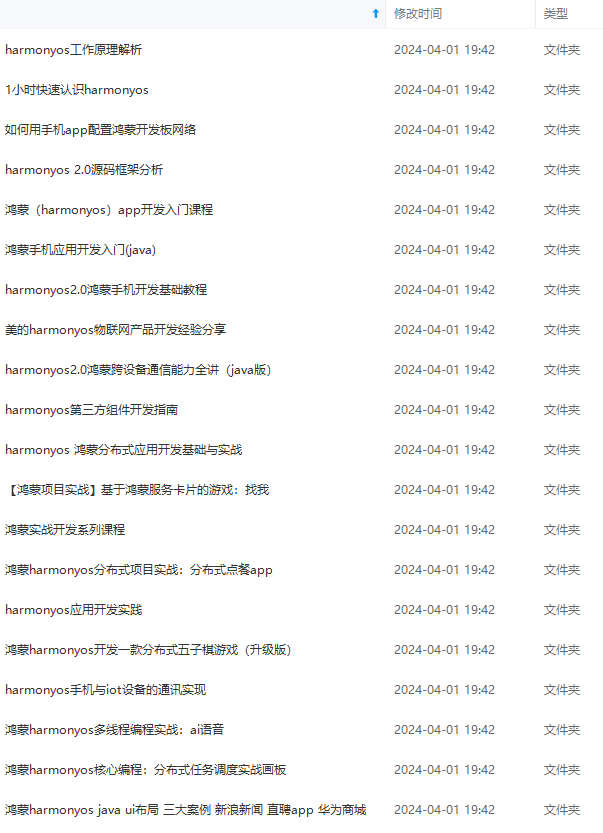
网上学习资料一大堆,但如果学到的知识不成体系,遇到问题时只是浅尝辄止,不再深入研究,那么很难做到真正的技术提升。
一个人可以走的很快,但一群人才能走的更远!不论你是正从事IT行业的老鸟或是对IT行业感兴趣的新人,都欢迎加入我们的的圈子(技术交流、学习资源、职场吐槽、大厂内推、面试辅导),让我们一起学习成长!
在城市中,如何为大型商场找到一个交通便利、停车方便、人员密集的商业地段是商场开发商最为关注的问题。因此,商场开发商需要从多方面对商场选址进行分析以便选出区位条件最好的位置,从而获得最大的经济效益
2.目的
熟练掌握 ArcGIS 缓冲区分析和叠加分析操作,综合利用各项矢量数据的空间分析工具解决实际问题。
3.数据
该实例数据位于:“dataset/大型商场选址”中:
- 城市地区主要交通道路图(mainstreet);
- 城市主要居民区图(residential);
- 城市停车场分布图(stops);
- 城市主要商场分布图(othermarkets)。
4.要求
待寻找地区的区位条件为:
-
离城市主要交通线路 50m 以内,以保证商场交通的通达性;
-
保证在居民区 100m 范围内,便于居民步行到达商场;
-
距停车场 100m 范围内,便于顾客停车;
-
距已经存在的商场 500m 范围之外,减少竞争压力。
5 操作步骤
启动 ArcMap,打开 city.mxd 地图文档,位于“/chp1/综合训练/ data”文件目录下。
- 城市地区主要交通线路影响范围的建立;
单击【地理处理】中的【缓冲区】,打开【缓冲区】设置对话框,如图 所示;

在弹出的【缓冲区】设置对话框中设置如下参数,如图 所示;

A. 在【输入要素】下拉框中选择 mainstreet;
B. 在【输出要素类】中指定输出路径,输出结果为 shp 格式文件即可;
C. 在【距离】中选择【线性单位】单选按钮,并在【线性单位】文本框中输入
50,在其后的下拉列表中选择缓冲距离单位“米”;
D. 在【侧类型】的下拉列表中选择“Full”;
E. 在【末端类型】的下拉列表中选择“ROUND”;
F. 在【融合类型】中选择“ALL”;
G. 点击【确定】按钮,完成缓冲区对话框的设置
- 居民居住地影响范围的建立
单击【地理处理】中的【缓冲区】菜单,打开【缓冲区】设置对话框,如上图 所示;
在弹出的缓冲区设置对话框中设置如下参数,如上图所示
A. 在【输入要素】下拉框中选择 Residential;
B. 在【输出要素类】中指定输出路径,输出结果为 shp 格式文件即可;
C. 在【距离】中选择【线性单位】单选按钮,并在【线性单位】文本框中输入100,在其后的下拉列表中选择缓冲距离单位“米”;
D. 在【侧类型】的下拉列表中选择“Full”;
E. 在【末端类型】的下拉列表中选择“ROUND”;
F. 在【融合类型】中选择“ALL”;
G. 点击【确定】按钮,完成缓冲区对话框的设置。
- 停车场影响范围的建立
单击【地理处理】中的【缓冲区】菜单,打开【缓冲区】设置对话框,如图 1-53
所示;
在弹出的【缓冲区】设置对话框中设置如下参数,如图 1-2 所示:
A. 在【输入要素】下拉框中选择 stops;
B. 在【输出要素类】中指定输出路径,输出结果为 shp 格式文件即可;
C. 在【距离】中选择【线性单位】单选按钮,并在【线性单位】文本框中输入
100,在其后的下拉列表中选择缓冲距离单位“米”;
D. 在【侧类型】的下拉列表中选择“Full”;
E. 在【末端类型】的下拉列表中选择“ROUND”;
F. 在【融合类型】中选择“ALL”;
G. 点击【确定】按钮,完成【缓冲区】对话框的设置。
4) 已存在商场影响范围的建立
单击【地理处理】中的【缓冲区】菜单,打开【缓冲区】设置对话框,如上图 所示;
在弹出的缓冲区设置对话框中设置如下参数,如上图 所示:
A. 在【输入要素】下拉框中选择 othermarkets;
B. 在【输出要素类】中指定输出路径,输出结果为 shp 格式文件即可;
C. 在【距离】中选择【线性单位】单选按钮,并在【线性单位】文本框中输入500,在其后的下拉列表中选择缓冲距离单位“米”;
D. 在【侧类型】的下拉列表中选择“Full”;
E. 在【末端类型】的下拉列表中选择“ROUND”;
F. 在【融合类型】中选择“ALL”;
G. 点击【确定】按钮,完成【缓冲区】对话框的设置
- 进行叠加分析,求出同时满足四个要求的区域
求取 stops、mainstreet 和 residential 三个图层的交集区域,操作步骤如下:
A. 在 ArcToolbox 中,双击【分析工具】-【叠加分析】-【相交】,打开【相交】对话框,如图 所示;
B. 在【输入要素】中依次添加停车场的缓冲区、主要交通线路的缓冲区和居民地的缓冲区;
C. 在【输出要素类】文本框中指定输出路径和名称;
D. 在【连接属性】中选择“ALL”;
E. 在【输出类型】中选择“INPUT”;
F. 单击【确定】按钮,求出交集区域

求出同时满足四个条件的区域,操作步骤如下:
A. 在 ArcToolbox 中,双击【分析工具】-【叠加分析】-【擦除】,打开【擦除】对话框,如图所示

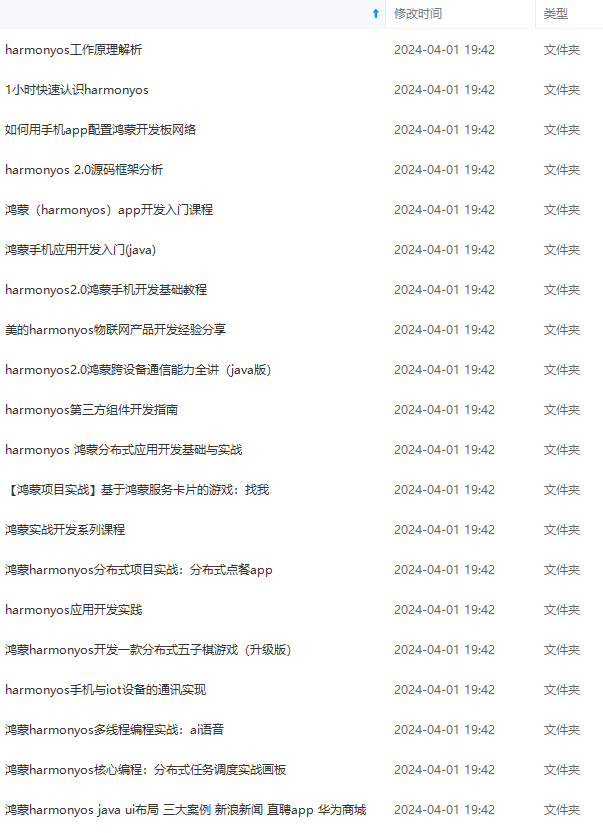
网上学习资料一大堆,但如果学到的知识不成体系,遇到问题时只是浅尝辄止,不再深入研究,那么很难做到真正的技术提升。
一个人可以走的很快,但一群人才能走的更远!不论你是正从事IT行业的老鸟或是对IT行业感兴趣的新人,都欢迎加入我们的的圈子(技术交流、学习资源、职场吐槽、大厂内推、面试辅导),让我们一起学习成长!
😕/bbs.csdn.net/topics/618636735)**
一个人可以走的很快,但一群人才能走的更远!不论你是正从事IT行业的老鸟或是对IT行业感兴趣的新人,都欢迎加入我们的的圈子(技术交流、学习资源、职场吐槽、大厂内推、面试辅导),让我们一起学习成长!






















 5982
5982











 被折叠的 条评论
为什么被折叠?
被折叠的 条评论
为什么被折叠?








